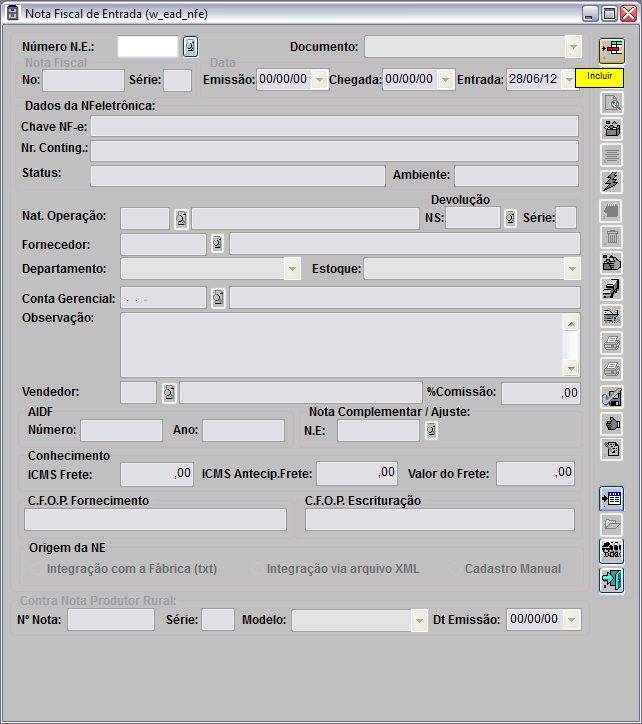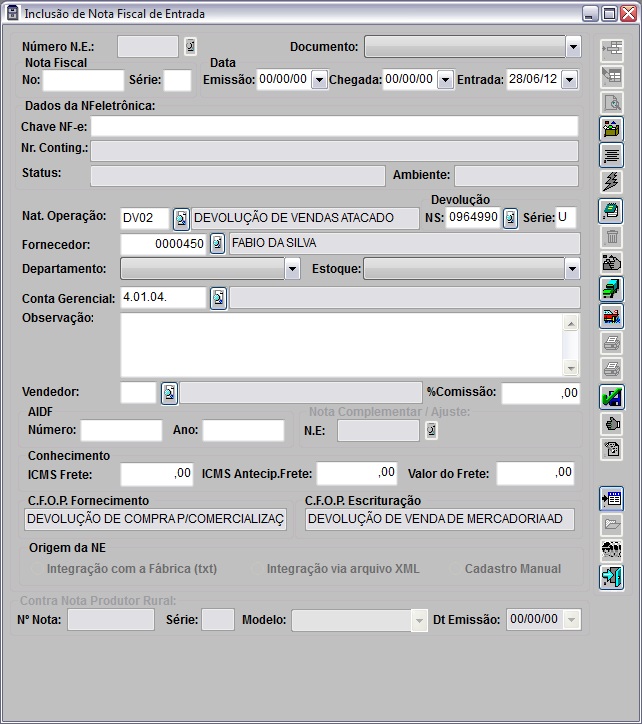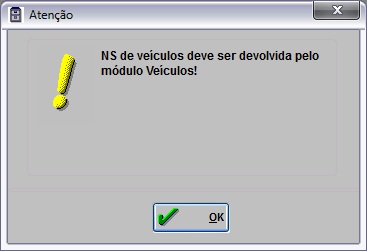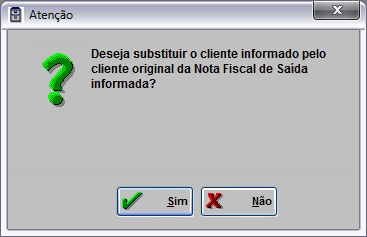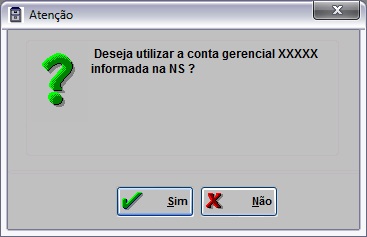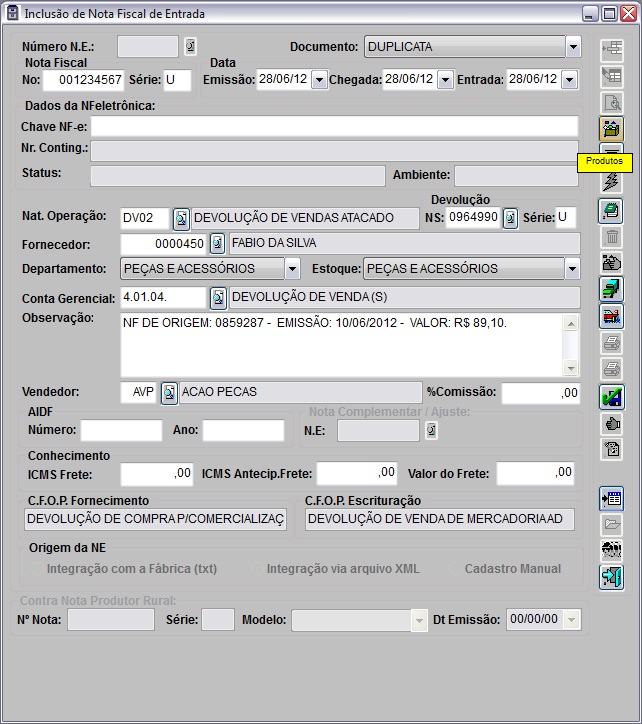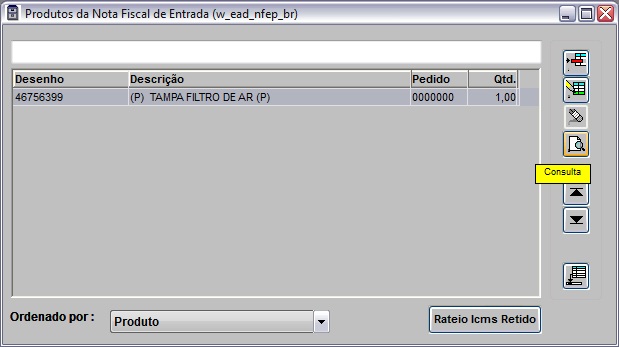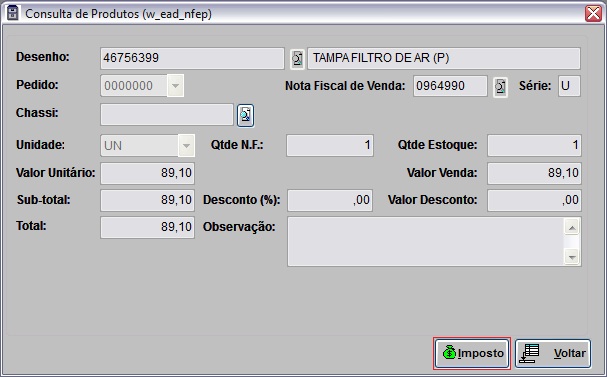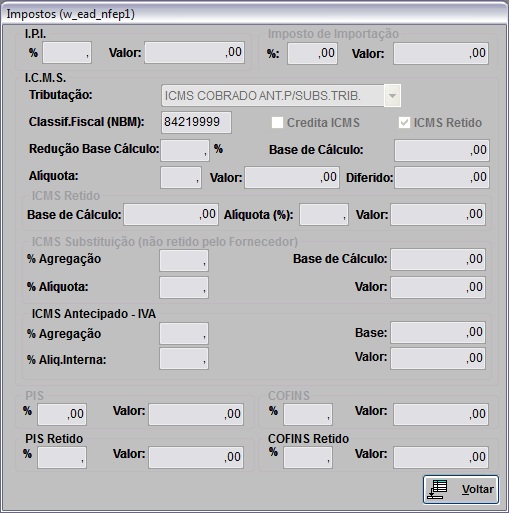De Dealernet Wiki | Portal de SoluÓÐo, Notas TÕcnicas, Vers¾es e Treinamentos da AÓÐo InformÃtica
| Linha 28: | Linha 28: | ||
[[Arquivo:Notaentrada192.jpg]] | [[Arquivo:Notaentrada192.jpg]] | ||
| - | * <p align="justify">A mensagem abaixo aparecendo perguntando se deseja utilizar a mesma conta gerencial da NS, em caso positivo, a conta gerencial da NS ûˋ lanûÏada na nota, caso contrûÀrio, continua com a conta gerencial atual.<p> | + | * <p align="justify">A mensagem abaixo aparecendo perguntando se deseja utilizar a mesma conta gerencial da NS, em caso positivo, a conta gerencial da NS ûˋ lanûÏada na nota, caso contrûÀrio, continua com a conta gerencial atual.</p> |
[[Arquivo:Notaentrada193.jpg]] | [[Arquivo:Notaentrada193.jpg]] | ||
| Linha 38: | Linha 38: | ||
[[Arquivo:Notaentrada196.jpg]] | [[Arquivo:Notaentrada196.jpg]] | ||
| - | '''6.''' note que as informaûÏûçes jûÀ estûÈo preenchidas de acordo com a saûÙda: | + | '''6.''' As informaûÏûçes jûÀ estûÈo preenchidas de acordo com a nota de saûÙda. Selecione o item e clique em '''Consultar'''; |
| + | |||
| + | '''Nota:''' | ||
| + | * Caso a nota de saûÙda possua vûÀrios itens, todos sûÈo carregados automaticamente na entrada a nota a ser gerada. | ||
| + | |||
| + | [[Arquivo:Notaentrada197.jpg]] | ||
| + | |||
| + | '''7.''' Visualize as informaûÏûçes do produto. Clique em '''Imposto'''; | ||
| + | |||
| + | [[Arquivo:Notaentrada198.jpg]] | ||
| + | |||
| + | '''8.''' Visualize as informaûÏûçes do imposto do produto; | ||
| + | |||
| + | [[Arquivo:Notaentrada199.jpg]] | ||
| + | |||
| + | '''9.''' note que as informaûÏûçes jûÀ estûÈo preenchidas de acordo com a saûÙda: | ||
EdiûÏûÈo de 12h11min de 28 de junho de 2012
MûDULO ESTOQUE DE PEûAS
texto:
1. No menu principal ir Movimento e Nota Fiscal de Entrada;
2. Na janela Nota Fiscal de Entrada, clique Incluir;
3. Informe a natureza de operaûÏûÈo do tipo devoluûÏûÈo e preencha o nû¤mero e sûˋrie da nota de devoluûÏûÈo ou utilize o botûÈo ![]() para pesquisûÀ-la;
para pesquisûÀ-la;
Notas:
- Se for selecionada uma nota de serviûÏo a mensagem abaixo aparece.
- Se for selecionada uma nota de veûÙculos a mensagem abaixo aparece.
-
Caso o cliente jûÀ esteja informado na nota, o sistema emite a mensagem abaixo perguntando se deseja substituir o cliente pelo cliente da NS. Se clicar em Sim, o cliente ûˋ alterado (a observaûÏûÈo tambûˋm ûˋ alterada informando que a nota ûˋ de devoluûÏûÈo).
-
A mensagem abaixo aparecendo perguntando se deseja utilizar a mesma conta gerencial da NS, em caso positivo, a conta gerencial da NS ûˋ lanûÏada na nota, caso contrûÀrio, continua com a conta gerencial atual.
4. Preenchas as informaûÏûçes necessûÀrias da nota de devoluûÏûÈo;
5. Utilize o botûÈo Produtos para consultar o(s) item(ns) da nota;
6. As informaûÏûçes jûÀ estûÈo preenchidas de acordo com a nota de saûÙda. Selecione o item e clique em Consultar;
Nota:
- Caso a nota de saûÙda possua vûÀrios itens, todos sûÈo carregados automaticamente na entrada a nota a ser gerada.
7. Visualize as informaûÏûçes do produto. Clique em Imposto;
8. Visualize as informaûÏûçes do imposto do produto;
9. note que as informaûÏûçes jûÀ estûÈo preenchidas de acordo com a saûÙda: